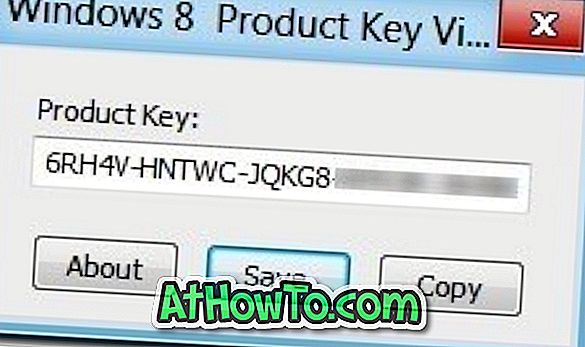Internet Explorer는 더 이상 Windows 운영 체제의 기본 웹 브라우저가 아닙니다. Windows 10에서 Microsoft는 Edge 브라우저를 도입하여 기본 웹 브라우저로 사용했습니다.
Windows 10 용 Microsoft의 새 브라우저가 있지만 Internet Explorer 11은 Windows 10의 일부로 계속 사용됩니다. v11이 최신 Internet Explorer 버전이고 마지막 버전 인 것이 확실하지만 수백만 명의 PC 사용자가 여전히이를 사용하고 있습니다.

Internet Explorer 11에서는 이전 버전과 마찬가지로 Bing이 기본 검색 엔진입니다. Bing 검색 엔진은 수년 동안 진화 해 왔으며 많은 지역에서 상당한 시장 점유율을 보이고 있지만 대부분의 사용자는 웹 검색과 관련하여 Google을 사용하고 Internet Explorer 11에서도 기본 검색 엔진으로 만들고 싶습니다.
Internet Explorer 11에서 기본 인터넷 검색 엔진을 변경하는 것은 간단하지 않습니다. Google 또는 기타 검색 엔진을 기본값으로 설정하는 옵션에는 옵션이 없습니다.
다행히 Microsoft는 Internet Explorer 용 애드온을 제공하여 Google을 기본 검색 엔진으로 사용할 수 있습니다.
Internet Explorer 11에서 Google을 기본 검색 엔진으로 설정
Windows 10의 Internet Explorer 11에서 Google을 기본 검색 엔진으로 설정하려면 아래 지침을 따르십시오.
1 단계 : Internet Explorer 브라우저를 엽니 다. 닫기 버튼 바로 아래에있는 도구 아이콘 (톱니 바퀴 아이콘)을 클릭 한 다음 추가 기능 관리 옵션을 클릭합니다.

2 단계 : 도구 모음 및 확장 프로그램 더보기 링크를 클릭하십시오. 그러면 기본 브라우저에서 Internet Explorer 갤러리 웹 페이지가 열리고 Internet Explorer 용 추가 기능 및 확장 기능을 설치할 수 있습니다.

중요 : Internet Explorer 갤러리 이외의 브라우저에서 Internet Explorer 갤러리 페이지를 열면 Internet Explorer 브라우저에서 Internet Explorer 갤러리 웹 페이지 링크를 복사하여 붙여 넣어 Internet Explorer에서 동일한 웹 페이지를 엽니 다. 이는 다른 브라우저에서 Internet Explorer 확장을 설치할 수 없기 때문입니다. Internet Explorer 브라우저에서 Internet Explorer 갤러리 페이지가 열린 경우에만 IE 확장을 설치할 수 있습니다.
3 단계 : 갤러리 검색 페이지를 아래로 스크롤하여 Google 검색 확장 프로그램을 표시합니다. 추가 버튼을 클릭하십시오. 확인 대화 상자가 표시되면 추가 버튼을 다시 클릭하십시오.


4 단계 : Google 검색 확장 프로그램을 설치 했으므로 도구 아이콘 (IE의 닫기 버튼 바로 아래에 있음)을 클릭 한 다음 추가 기능 관리 를 클릭 합니다 .

5 단계 : 왼쪽의 추가 기능 유형 열에서 검색 공급자 를 클릭하면 오른쪽에 Google 검색 항목이 표시됩니다. 오른쪽에는 설치된 모든 검색 엔진이 표시됩니다.
6 단계 : 마지막으로 동일한 항목을 클릭하여 Google 검색 항목을 선택한 다음 기본 버튼으로 설정을 클릭하여 Internet Explorer 11 브라우저에서 Google 검색을 기본 검색 엔진으로 설정합니다.

Bing을 기본 검색 엔진으로 다시 복원하려면 6 단계에서 Bing Search를 선택한 다음 기본값으로 설정하십시오.
Edge에서 Google 기본 검색 엔진을 만드는 방법도 배웁니다.